Bu işlemi yapabilmek için öncelikle bilgisayara Qsync, QNAP tarafında ise Qsync Central uygulamalarının yüklenmesi gerekmektedir. Bilgisayarınız için Qsync programını https://www.qnap.com/tr-tr/utilities/essentials adresinden, QNAP tarafında ise App Center bölümünden Qsync Central şeklinde aratarak yükleyebilirsiniz. İlgili programları yükledikten sonra aşağıdaki adımları takip ederek kurulum işlemlerini gerçekleştirebilirsiniz.
Qsync Central uygulamasını QNAP cihazına yükledikten sonra programı çalıştırın. Paylaşılan Klasörler sekmesinden QNAP tarafındaki klasör veya klasörleri aktif hale getirin ve uygula butonuna tıklayın.
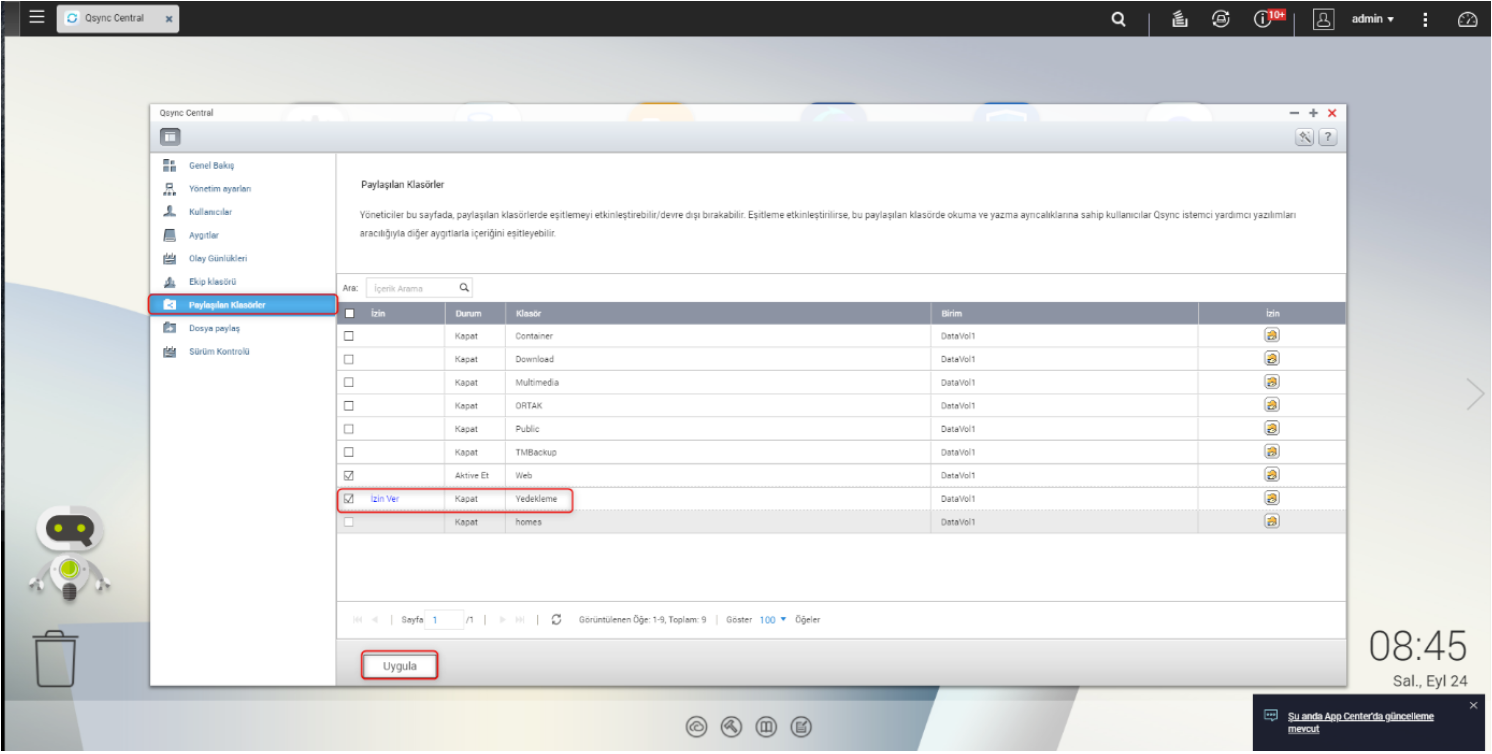
Bilgisayarınızda Qsync uygulamasını çalıştırın. NAS Ara seçeneğine tıklayarak lokasyonunuzdaki tüm NAS cihazlarınızı tarayabilir, isterseniz de direkt QNAP cihazınızın ip adresini yazarak erişebilirsiniz. QNAP cihazınızı seçtikten sonra kullanıcı adı ve şifrenizi yazarak uygula butonuna tıklayın.
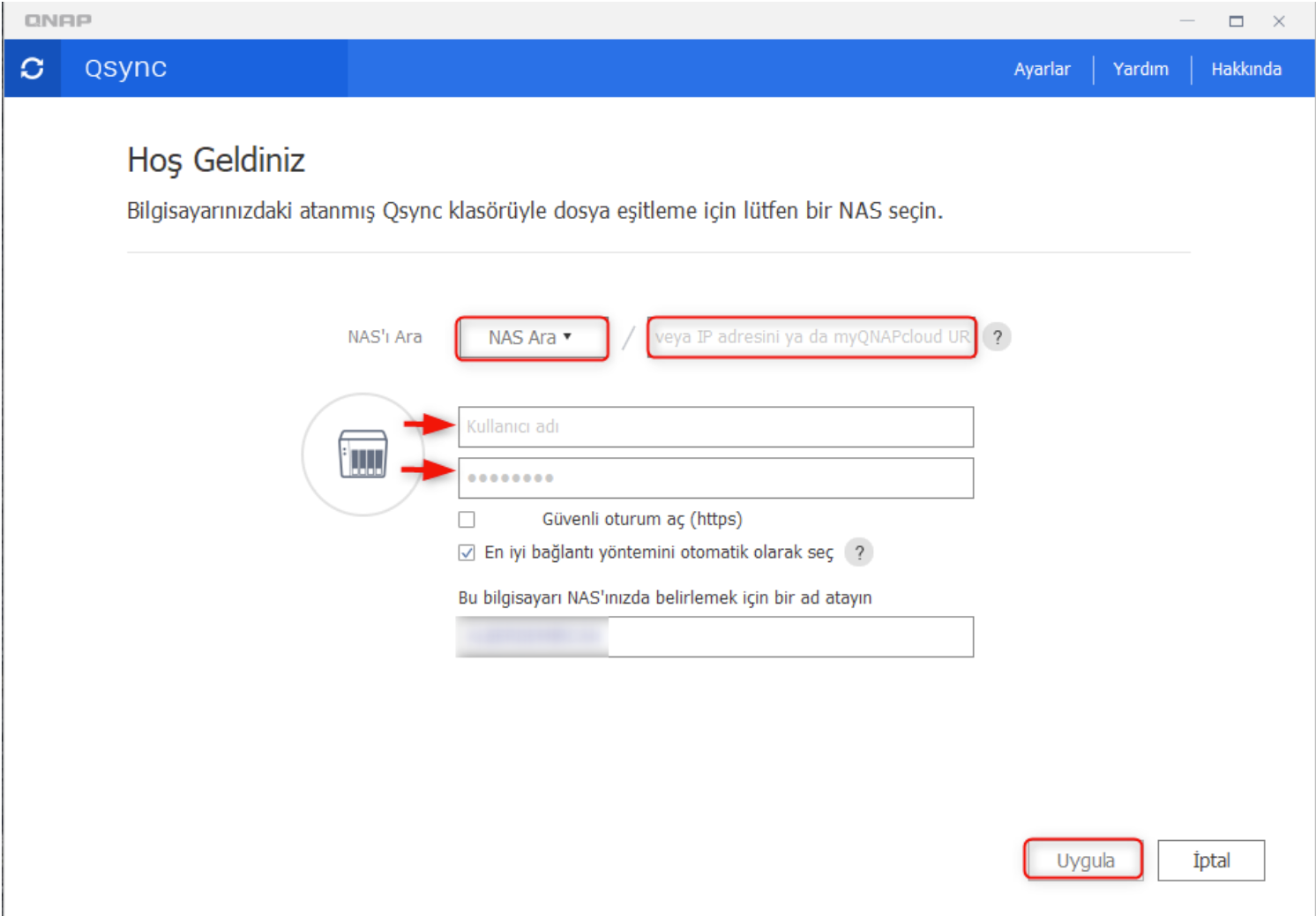
Gelen ekranda Qsync Central uygulamasında aktif ettiğiniz klasör veya klasörlerinizi göreceksiniz. Klasörün karşısında + (artı) ikonu göreceksiniz. + (artı) ikonuna tıklayın ve bilgisayar tarafındaki klasörünüzü seçin. Bilgisayardaki klasörü seçtikten sonra tamam butonuna tıklayın.
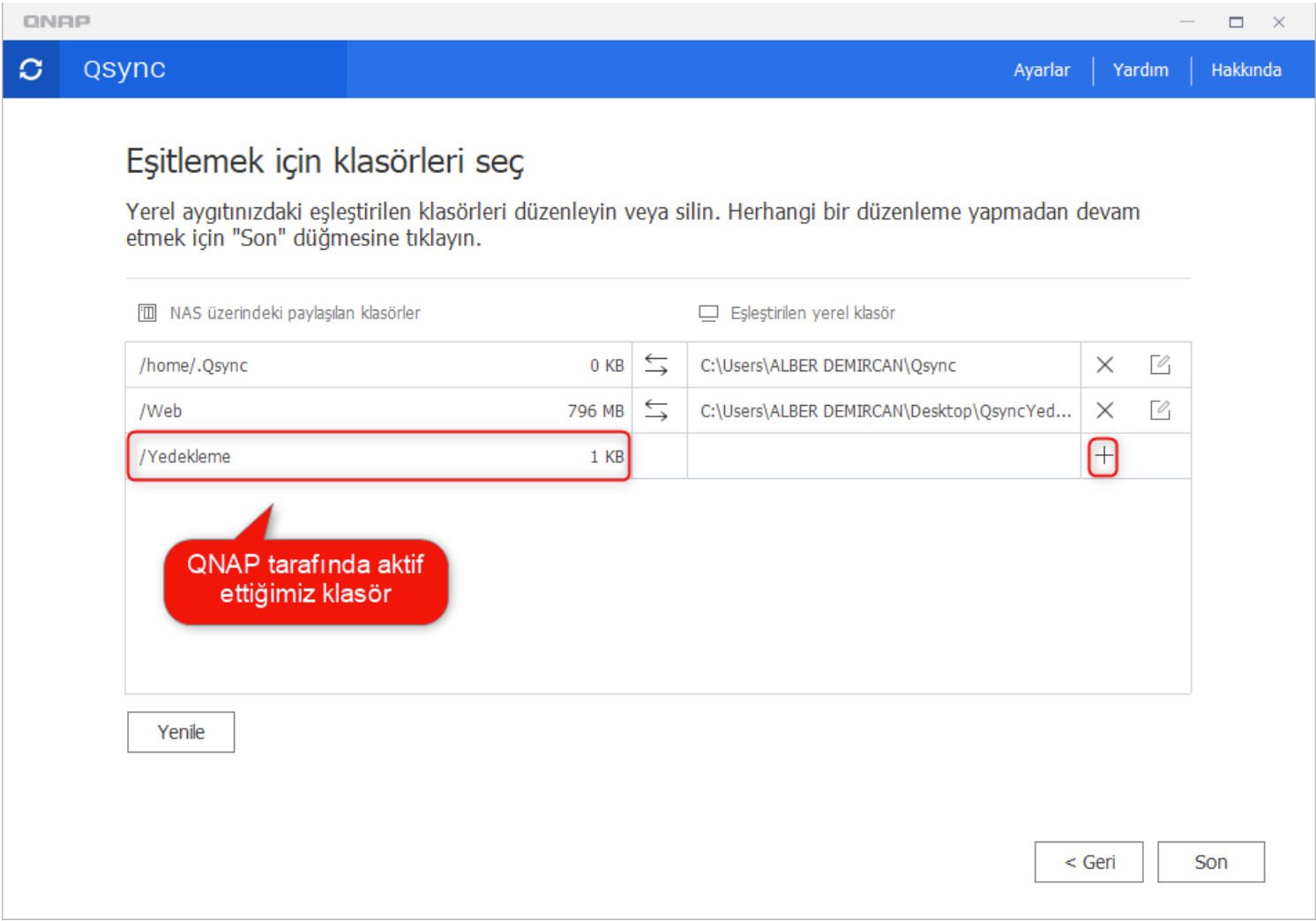
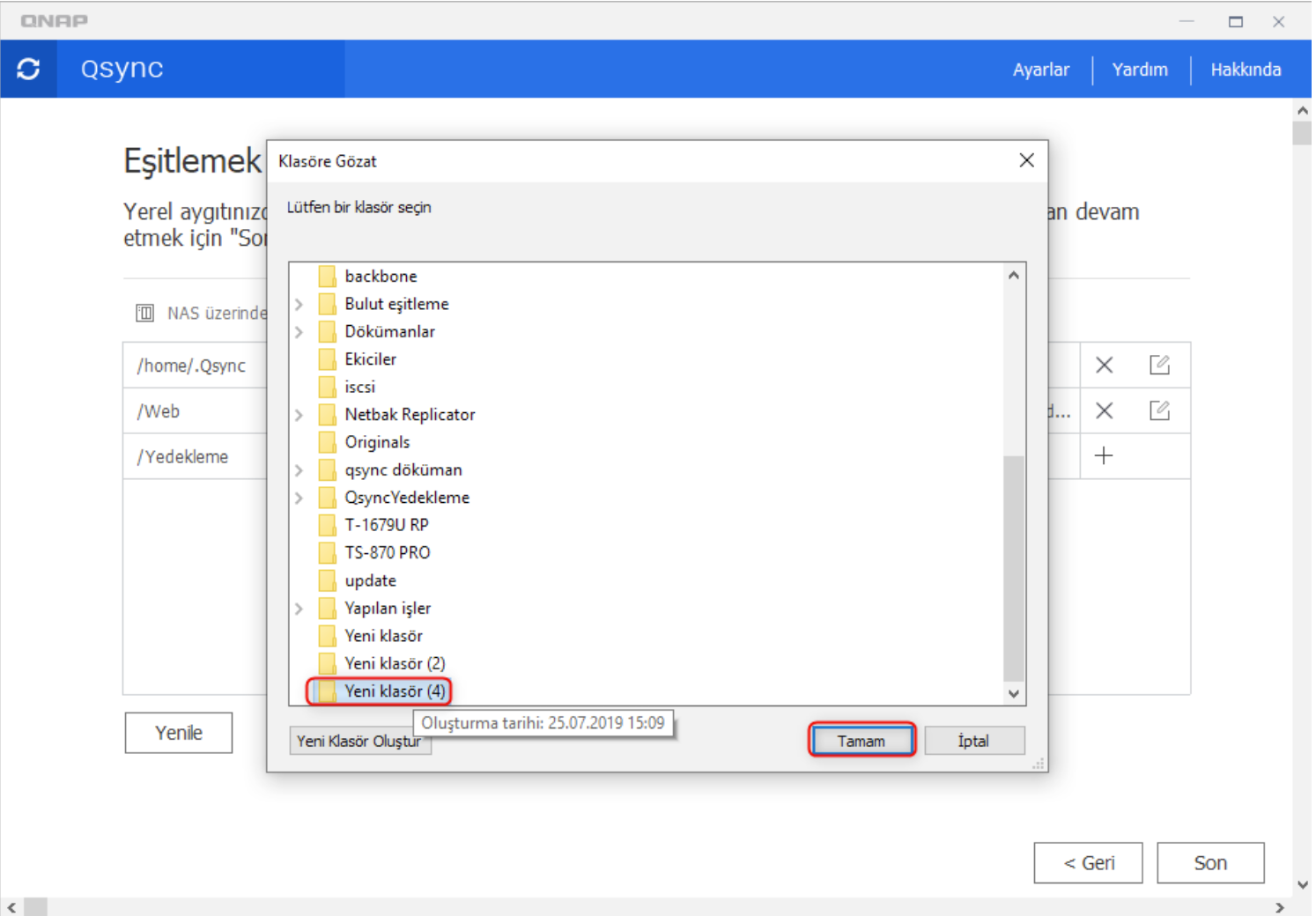
QNAP ve bilgisayar tarafında eşleştirilen klasörleri göreceksiniz. Son butonuna tıklayın.
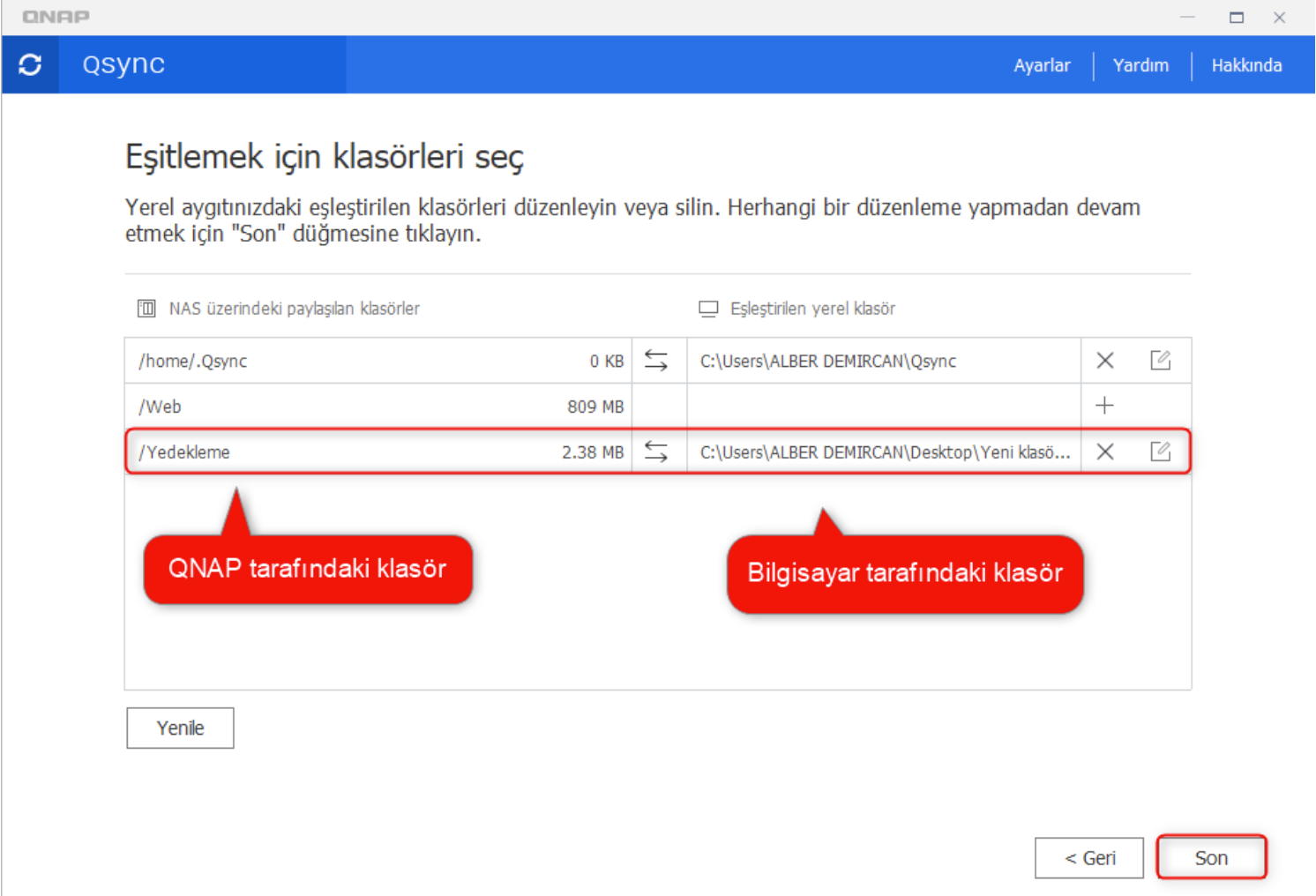
Bu işlemler sonucunda oluşturduğunuz senkronizasyon görevini karşınıza gelen bu ekrandan görebileceksiniz.
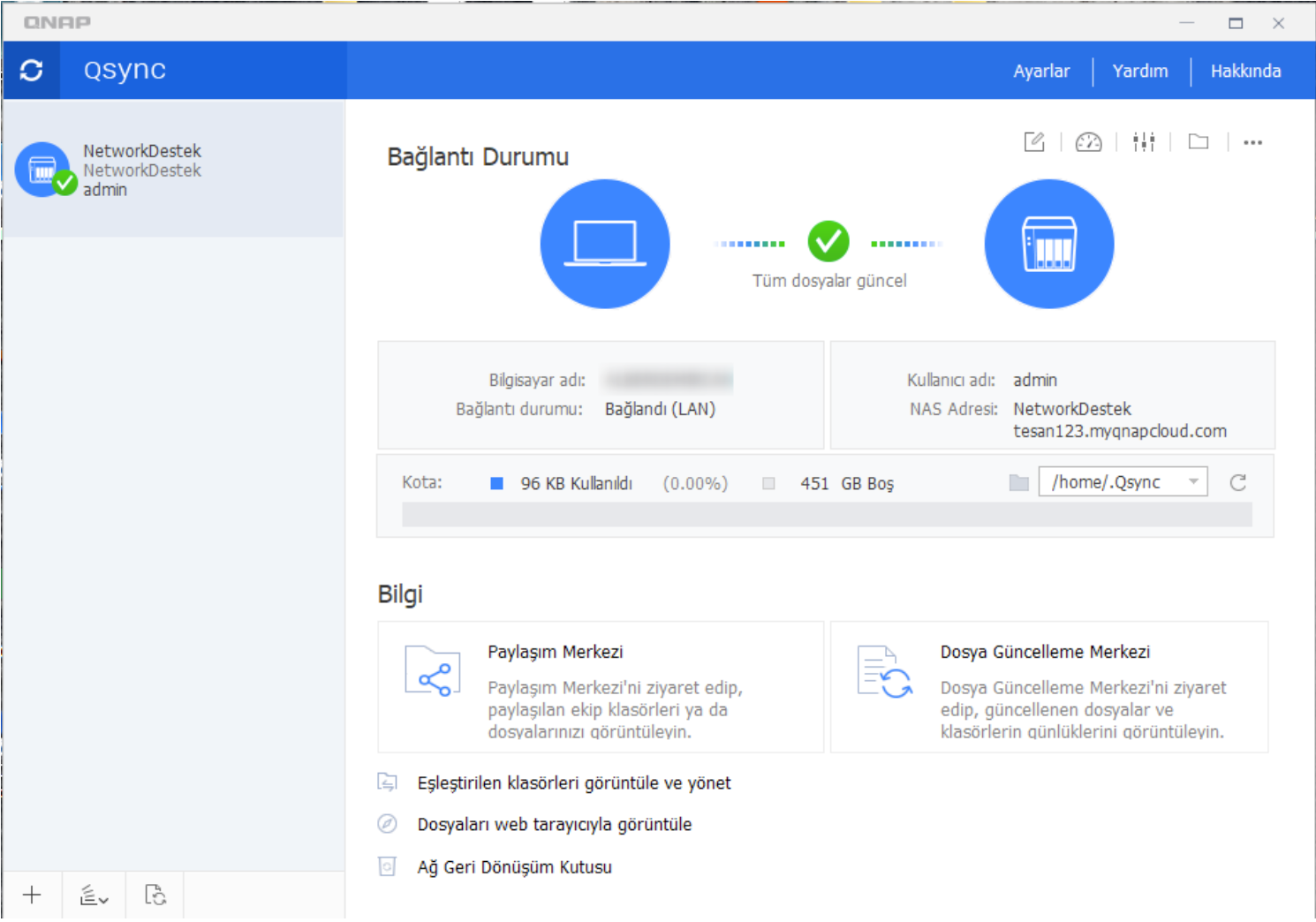
Aradığınız cevabı dökümanlarımızda bulamadıysanız, bizimle iletişme geçebilirsiniz. En kısa sürede sizlere geri dönüş sağlayacağız.
Bizimle iletişime geçin